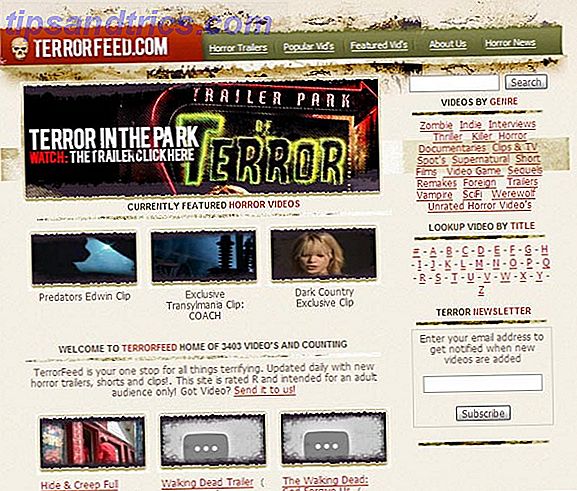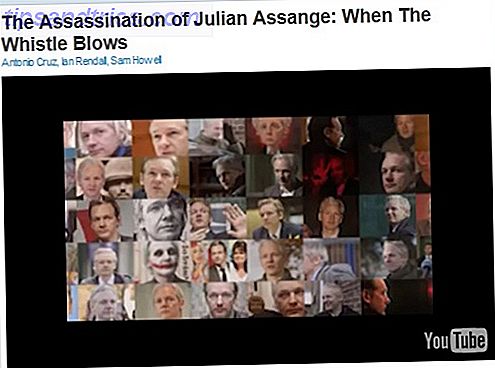Los administradores de contraseñas no solo son convenientes sino que también ayudan a protegerlo en línea. Pero también necesita usar el gerente correcto. Pruebe estos nuevos administradores de contraseñas gratuitas, cada uno con sus propios puntos fuertes.
Durante mucho tiempo, 1Password ha sido una gran elección. Deje 1Password para Mac. Administre sus contraseñas y datos seguros. Deje 1Password para Mac. Administre sus contraseñas y datos seguros. A pesar de la nueva función de iCloud Keychain en OS X Mavericks, prefiero el poder de administrar mi contraseñas en la contraseña 1Password clásica y popular de AgileBits, ahora en su cuarta versión. Lea más ya que guardó contraseñas en el almacenamiento local. Pero recientemente, la compañía anunció que también almacenará contraseñas en un servidor remoto, algo que lo distingue de otros como LastPass. Este cambio no le ha ido bien a muchos fanáticos, y los usuarios están buscando alternativas.
La buena noticia es que puede mantenerse seguro en línea y obtener todos los beneficios de un administrador de contraseñas Cómo los administradores de contraseñas mantienen sus contraseñas seguras Cómo los administradores de contraseñas mantienen sus contraseñas seguras Las contraseñas que son difíciles de descifrar también son difíciles de recordar. ¿Quieres estar seguro? Necesitas un administrador de contraseñas Así es como funcionan y cómo te mantienen a salvo. Lea más, sin pagar un centavo. Prueba estos gestores de contraseñas gratuitos.
1. Buttercup: contraseñas almacenadas localmente
Si está considerando un cambio de 1Password porque almacenará contraseñas de forma remota, pruebe Buttercup. Este administrador de contraseñas gratuito solo almacena tus contraseñas localmente, sin subirlas a ninguna parte.
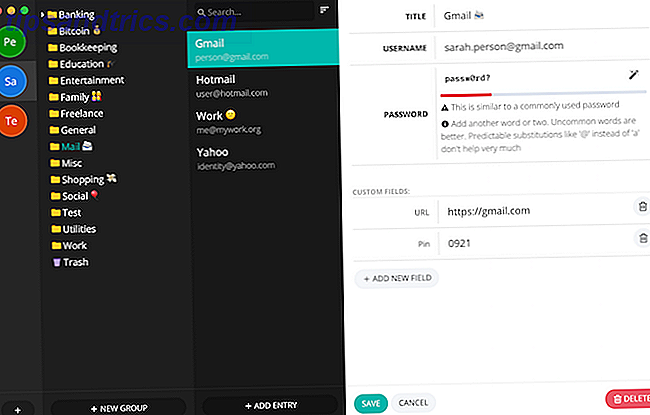
Tienes la opción de subir tus contraseñas a tu propio servicio en la nube, incluidos Google Drive o Dropbox. Pero como medida de seguridad, es mejor no hacerlo.
Existen aplicaciones dedicadas para Windows, macOS y Linux, junto con extensiones de navegador para Chrome y Firefox. Además, tiene aplicaciones para Android e iOS, que cubren todas las plataformas principales. Buttercup es fácil y viene con un cifrado de 256 bits.
El único problema con esta aplicación es que no pude obtener la autenticación de dos factores ¿Qué es la autenticación de dos factores? ¿Por qué debería usarla? ¿Qué es la autenticación de dos factores? ¿Por qué debería usarla? Autenticación de dos factores (2FA) es un método de seguridad que requiere dos formas diferentes de probar su identidad. Se usa comúnmente en la vida cotidiana. Por ejemplo, pagar con una tarjeta de crédito no solo requiere la tarjeta, ... Leer más para trabajar. Hay un espacio para ingresar un PIN, pero no funcionó cuando lo intenté.
2. Myki: huella digital o identificación facial como contraseña maestra
Los teléfonos inteligentes de hoy usan su huella digital para determinar que es usted, y solo luego se desbloquean. ¿Por qué no debería su administrador de contraseñas hacer lo mismo? Myki funciona con huellas dactilares, Face ID, así como también códigos PIN de cuatro dígitos.

Al igual que Buttercup, este es otro administrador de contraseñas gratuito que almacena todas sus contraseñas fuera de línea. Para sincronizar entre dispositivos, usa una conexión P2P encriptada (punto a punto). Entonces tus datos nunca están en la nube, solo pasan entre dos dispositivos que controlas.
Myki también funciona perfectamente con la autenticación de dos factores. Y a pesar de que es una aplicación solo móvil, se empareja con su computadora para inicios de sesión caso por caso. También hay una función simple para compartir sus contraseñas sin revelarlas Cómo compartir contraseñas de forma segura con amigos y familiares Cómo compartir contraseñas de forma segura con amigos y familiares Nunca compartas tus contraseñas. Pero lo haces, ¿verdad? Es por eso que le mostraremos cómo compartir sus contraseñas mientras mantiene sus cuentas lo más seguras posible. Lea más, que puede ser útil para cosas como Netflix.
3. LessPass: Nothing Stored, "Calcula" contraseñas cada vez
LessPass tiene una visión completamente diferente de la administración de contraseñas. Todo lo que tiene que hacer es crear una cuenta con una "contraseña maestra" única, fuerte y segura que recuerde. Después de eso, LessPass asumirá el control.

Inicie LessPass cuando se registre en un sitio (o cuando cambie la contraseña si ya tiene una cuenta). Según su contraseña maestra, LessPass creará una nueva contraseña para ese sitio, aplicando sus propios cálculos. ¡Esta contraseña no se guardará en ninguna parte! La próxima vez que quiera iniciar sesión en el sitio, LessPass puede volver a calcular la contraseña.
De esta forma, sus contraseñas no se almacenan en ningún lugar, lo que significa que no pueden formar parte de una contraseña. Ahora se producen filtraciones de contraseña: cómo protegerse Las filtraciones de contraseña están ocurriendo ahora: cómo protegerse Las filtraciones de contraseña ocurren tiempo, y existe la posibilidad de que una de sus cuentas se vea involucrada, si es que aún no ha sucedido. Entonces, ¿qué puedes hacer para mantener tus cuentas a salvo? Lee mas . LessPass te mantiene seguro sin que tengas que preocuparte de que alguien acceda a tus contraseñas.
4. Candado: Minimalista, Fácil, Administrador de contraseñas gratis
En caso de que no haya usado un administrador de contraseñas antes, comience con el candado. Esta aplicación minimalista se trata más de ser fácil de usar que cualquier otra cosa.
La interfaz de Padlock es lo que lo diferencia del resto. Es casi infalible y mucho más fácil que comenzar que los administradores populares como LastPass. 8 Formas sencillas de aumentar su seguridad LastPass. 8 formas sencillas de aumentar su seguridad LastPass. Puede estar utilizando LastPass para administrar sus muchas contraseñas en línea, pero ¿lo está usando bien? Aquí hay ocho pasos que puede seguir para hacer que su cuenta de LastPass sea aún más segura. Lee mas . También funciona en todas las plataformas principales, por lo que podrá usarlo en cualquier dispositivo.
Desafortunadamente, al igual que 1Password, deberá cargar sus datos en línea con Padlock Cloud para sincronizar sus contraseñas. Esta no es la forma más segura de proteger sus contraseñas, pero afortunadamente también puede desactivarla.
5. Recuerda: gratis y fácil, además de compatibilidad con huellas dactilares
El reconocimiento de huellas dactilares es una maravillosa característica de seguridad y más fácil que tener una contraseña maestra. Remembear, hecho por la compañía VPN TunnelBear TunnelBear: la VPN más fácil para proteger su privacidad TunnelBear: la VPN más fácil para proteger su privacidad TunnelBear pretende simplificar la VPN, haciéndola útil para todos. Su compromiso de proteger su privacidad en línea lo convierte en un excelente proveedor. Leer más, usa esto para facilitar la administración de contraseñas.

Siempre que su computadora portátil o teléfono inteligente sea compatible con la identificación de huellas dactilares, Remembear funcionará. Puede pedirle que recuerde sus cuentas en línea, así como información importante como tarjetas de crédito. La aplicación móvil incluso viene con un navegador incorporado, pero no necesita usar eso. El ícono flotante de Remembear se mostrará en cualquier navegador que esté usando.
Una compañía enfocada en la privacidad como TunnelBear que hace un administrador de contraseñas gratuito que se sincroniza entre dispositivos es una rara combinación de factores. La aplicación podría terminar siendo pagada en el futuro, ¡así que cógela mientras sea gratis!
¿Te estás quedando con 1 contraseña?
Con 1Password moviendo sus datos guardados a la nube, varios fanáticos están pensando en cambiar de este antiguo incondicional. Después de todo, ¿qué sentido tiene un administrador de contraseñas si no está seguro de su seguridad?
¿Cambiarás de 1Password? ¿Crees que almacenar contraseñas en la nube es una mala idea? ¿Qué administrador de contraseñas crees que es el más seguro?
Crédito de la imagen: ARTIST / Depositphotos